Comment corriger l'erreur de violation de surveillance DPC dans Windows 10
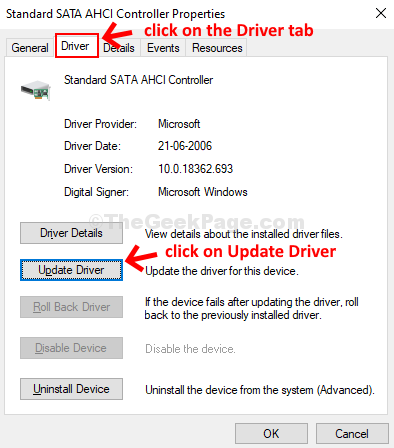
- 2597
- 145
- Mohamed Brunet
Cela peut être frustrant lorsque votre ordinateur se redémarre tout d'un coup pendant que vous travailliez sur quelque chose. Pire encore, cela ne vous donne même pas la possibilité de sauver un travail en cours. Pour couronner le tout, lorsque vous voyez l'écran bleu avec le code d'erreur 0x00000133, cela peut être une situation effrayante. Il s'agit de l'erreur de violation de Watchdog DPC que vous pouvez trouver difficile à résoudre.
L'erreur peut également être due au fait que votre système ne prend pas en charge le firmware ou le moteur du matériel, ou en cas de différence entre deux applications logicielles. Néanmoins, ce problème peut être facilement résolu. Voyons comment.
Méthode: Utilisation du gestionnaire de périphériques
Étape 1: Cliquez avec le bouton droit sur le Commencer bouton de votre bureau> Sélectionnez Gestionnaire de périphériques à partir du menu contextuel.
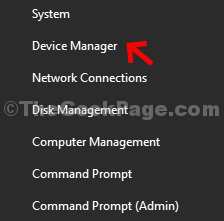
Étape 2: Dans le Gestionnaire de périphériques fenêtre> aller à Contrôleurs IDE ATA / ATAPI > Développez-le> cliquez avec le bouton droit sur Contrôleur SATA AHCI standard > Sélectionner Propriétés à partir du menu contextuel.
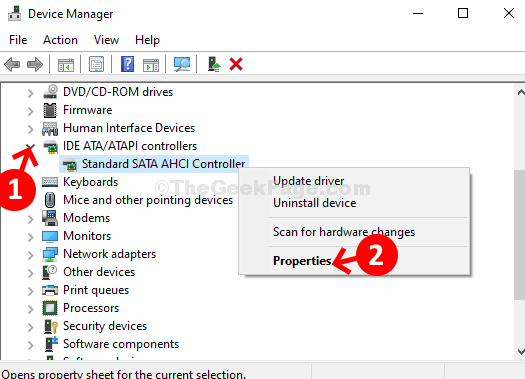
Étape 3: Dans le Propriétés fenêtre> Conducteur Onglet> Cliquez sur le Mettre à jour le pilote bouton.
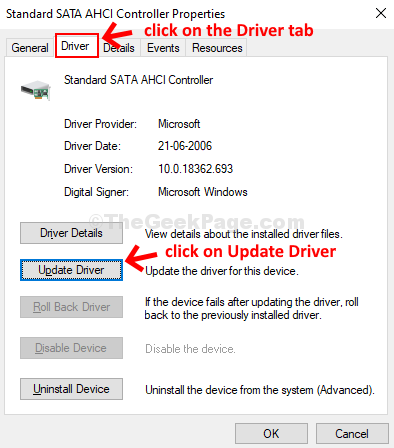
Étape 4: Suivant > cliquer sur Parcourez mon ordinateur pour le logiciel Driver. Cela vérifiera le pilote mis à jour sur votre ordinateur.
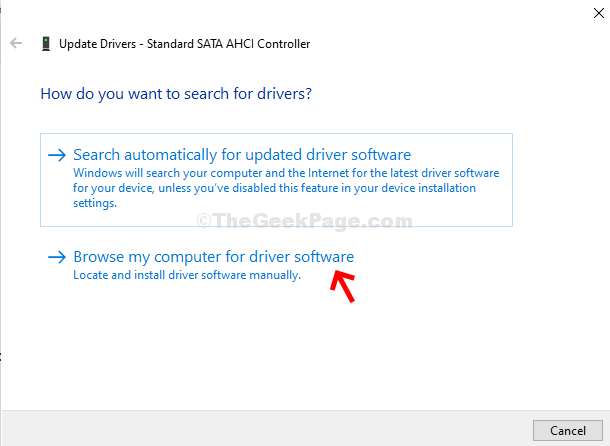
Étape 5: Suivant> Sélectionner Laissez-moi choisir parmi la liste des pilotes disponibles sur mon ordinateur.

Étape 6: Dans la fenêtre suivante> Sélectionnez le Modèle affiché> Dans notre cas, nous avons sélectionné Contrôleur SATA AHCI standard > cliquez Suivant.
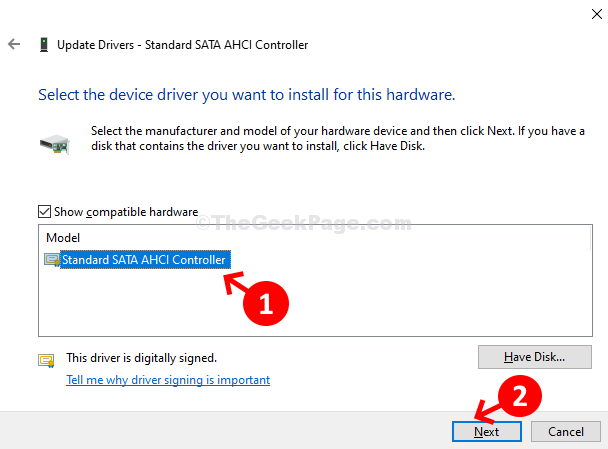
Étape 7: Attendez que les conducteurs soient installés.
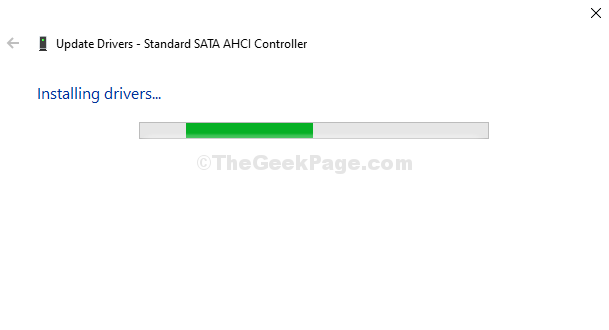
Étape 8: Une fois terminé, il vous demandera de redémarrer votre ordinateur pour que les modifications soient efficaces. Fermez l'invite et redémarrez votre ordinateur.
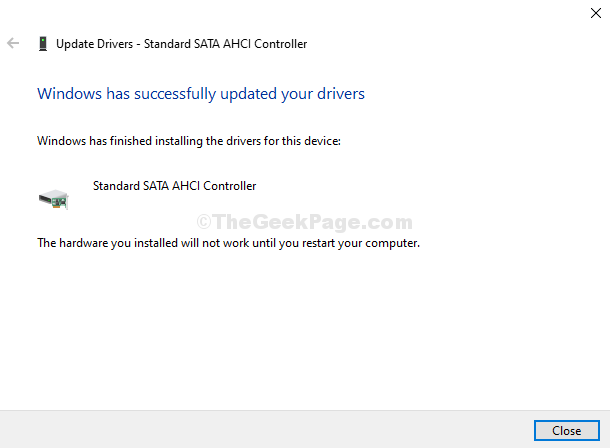
C'est ça! Maintenant, vous ne devriez plus voir l'erreur de violation de Watchdog DPC.
- « Le pare-feu de Windows Defender a bloqué certaines fonctionnalités sur le problème du réseau dans Windows 10
- Correction de l'erreur «Windows Impossible d'ajouter de l'imprimante» dans Windows 10/11 »

